Автоматизированная информационная система трудоустройства (далее — АИСТ) выполнена в виде компонента для системы управления контентом CMS Joomla ! 1.5 (далее — Joomla). Так как АИСТ представляет собой подсистему веб-сайта, который будет использоваться в качестве веб-сайта центра трудоустройства или учебного учреждения.
Далее приводится подробное руководство по установке АИСТ и веб-сервера со всем необходимым программным обеспечением (далее ПО) на собственном сервере, подключенном к интернет и имеющим зарегистрированное доменное имя. В приведенном руководстве рассматривается установка на сервер с операционной системой (далее ОС) семейства Windows . Программное обеспечение АИСТ и дополнительное ПО распространяется бесплатно и имеет открытый исходный код. Компонент АИСТ распространяется по лицензии GNU General Public License ( http://www.gnu.org/licenses/gpl.html ). Исключение составляет ОС Microsoft Windows . Также существует возможность установки АИСТ на компьютеры под управлением бесплатных ОС семейства Unix , таких как Unix , Linux , FreeBSD . В ряде случаев использование этих ОС является более предпочтительным для работы веб-сервера Apache . Ввиду сложности администрирования и отсутствия технической поддержки со стороны разработчиков данных ОС, мы не будем рассматривать их использование в данном руководстве.
AIST. Программа для операторов
Веб-сервер — программа, обеспечивающая предоставление информации в службе глобального соединения. Веб-сервер хранит и предоставляет во внешнюю сеть данные, организованные в виде веб-страниц. Веб-сервер отвечает за обработку запросов клиентов к веб-сайту и исполнение приложений, созданных специально для веб-сервера.
Веб-сервером также называют компьютер (или специальное компьютерное оборудование), выделенный и/или специализированный для выполнения интернет-приложений, а если проще, компьютер на другом конце провода, который показывает веб-страницы, которые вы видите в браузере. На этом компьютере установлена ОС и программа — веб-сервер (в нашем случае Apache ). Для выполнения приложений, написанных на специальном языке программирования PHP, Apache должен включать интерпретатор PHP, а чтобы эти приложения могли эффективно работать с большими объемами данных, необходима Система управления базами данных (далее СУБД) MySQL . После установки и настройки этих трех программных продуктов, следует установить Систему управления контентом ( Content Management System ) (далее CMS), которая и представляет собой веб-сайт. После чего остается последний шаг: установить на сайте подсистему АИСТ.
Если вы впервые сталкиваетесь с организацией веб-сервера в интернете и созданием веб-сайта, настоятельно рекомендуем привлечь квалифицированного специалиста.
Варианты установки АИСТ в учебном заведении
Для того чтобы сайт был доступен из интернета, необходимо зарегистрировать доменное имя или, как минимум, использовать статический IP-адрес.
Установка сервера Apache , PHP5 и MySQL5 в операционных системах Windows 2000, XP, Vista , 7
Для установки системы войдите в Windows под учетной записью администратора. До начала установки рекомендуется включить отображение расширений для зарегистрированных типов файлов.
GOLD SOFT — АИС Контракт — урок 1. Основы работы, интерфейс программы
Для того чтобы включить показ расширений файлов, необходимо произвести следующие действия:
Win dows 2000, XP , Vista
1) Зайдите в Панель управления
2) Выберите Свойства папки
3) Перейти на вкладку Вид
4) Снять галочку с пункта Скрывать расширения для зарегистрированных типов файлов
5) Нажать кнопку ОК
1) Открыть окно любой папки
2) Щёлкнуть на кнопке Упорядочить
3) Выбрать пункт Параметры папок и поиска
4) Перейти на вкладку Вид
5) Снять галочку с пункта Скрывать расширения для зарегистрированных типов файлов
6) Нажать кнопку ОК
Установка Apache 2.2
Скачайте с сайта http :// aist . bmstu . ru / component / downloads веб-сервер Apache 2.2.14 для Windows (далее Apache ). Установка его довольно проста и описана во многих руководствах, выложенных в сети. Запустите файл apache_2.2.14-win32-x86-openssl-0.9.8k.msi. Откроется диалоговое окно установки Apache .
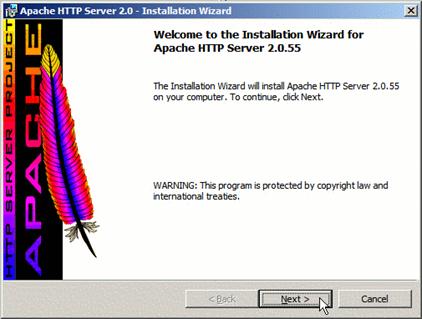
Нажмите «Далее» (« Next »).
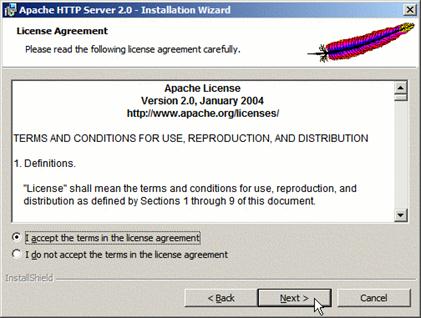
Прочитайте лицензионное соглашение и подтвердите свое согласие с его условиями. Нажмите «Далее» (« Next »).
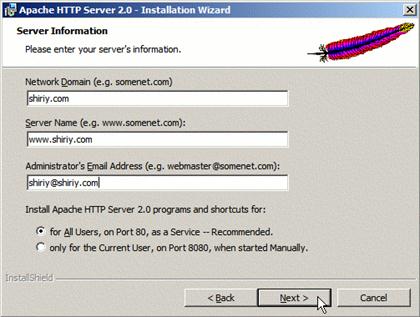
В поля “ Network Domain ” и ” Server Name ” введите имя домена сети и имя сервера. Укажите адрес электронной почты администратора сервера. Нажмите «Далее» (« Next »).
Чтобы узнать зарегистрированное доменное имя и имя сервера необходимо обратиться к системному администратору.
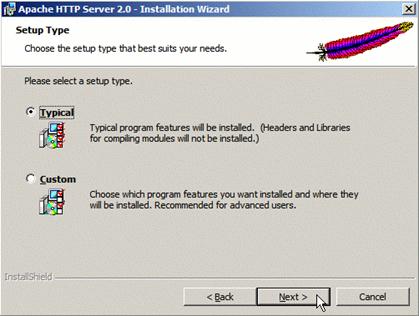
Выберите «Обычный» (« Typical ») тип установки, нажмите «Далее» (« Next »).
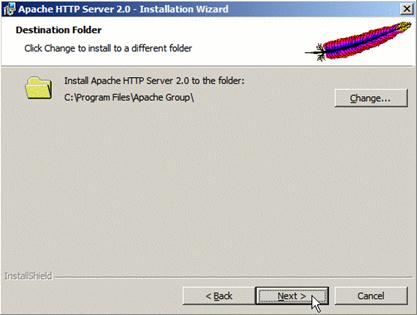
Укажите путь для установки Apache или оставьте путь по умолчанию. Если вы меняете путь, указанный по умолчанию, учитывайте это в дальнейшем, так как пути указанные в примерах этого руководства будут не актуальны. Нажмите «Далее» (« Next »).
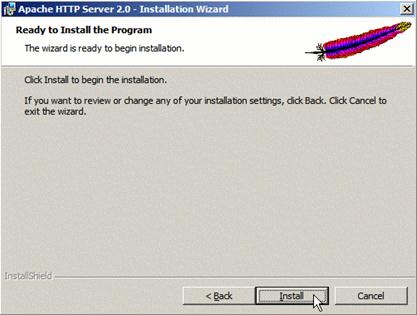
Нажмите «Инсталлировать» (« Install »).
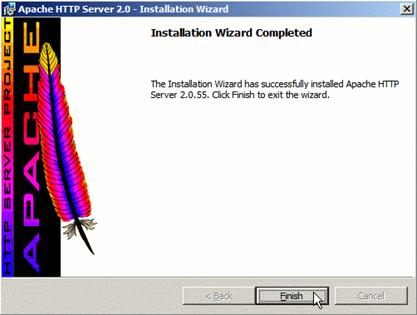
После окончания установки, нажмите «Завершить» (« Finish »).
Установка Apache завершена . Теперь следует сконфигурировать Apache .
Конфигурирование Apache
Создайте папку C:Site. В ней создайте папку localhost , в которой создайте директории www и cgi . Дирректория www будет содержать материалы сайта, а cgi — скрипты CGI, если таковые у вас будут. Таким образом должны появиться четыре директории:
C : Site
C : Site localhost
C : Site localhost www
C : Site localhost cgi
Из папки C:Program FilesApache Software FoundationApache2.2logs , скопируйте файлы access.log и error.log в директорию C:Sitelocalhost для удобства. По названию данных файлов легко понять их функции: регистрация обращений к сайту и ошибок соответственно.
C:Program FilesApache Software FoundationApache2.2 является путем установки Apache по умолчанию . Если при установке Apache , вы поменяли это значение, используйте путь указанный вами.
В директории C:Program Files Apache Software Foundation Apache2.2 conf найдите файл httpd.conf (не спутайте с httpd.default.conf ) — это файл с настройками Apache . В нём найдите строку :
ServerRoot «C:/Program Files/Apache Software Foundation/Apache2.2»
На компьютерах с 64-разрядной ОС (это можно узнать, щелкнув правой кнопкой мыши по значку «Мой компьютер» и просмотрев информацию о системе) данная строка может выглядеть так:
C:/Program Files (x86)/Apache Software Foundation/Apache2.2
она должна содержать путь к папке, куда у вас установлен Apache . Обратите внимание, что символ « слэш » прямой (/) и заканчивается адрес без слеша.
Теперь прописываем путь к данным сайта:
DocumentRoot «C:/Program Files/Apache Software Foundation/Apache2.2/ htdocs «
И замените ее на строчку
Значение данного параметра является корневой папкой сайта. Именно сайта, а не сервера. В дальнейшем мы будем использовать понятие «корневой каталог сайта» или «корневая папка сайта» без уточнения полного пути.
Далее найдите блок текста :
# Possible values for the Options directive are «None», «All»,
# or any combination of:
# Indexes Includes FollowSymLinks SymLinksifOwnerMatch ExecCGI MultiViews
# Note that » MultiViews » must be named *explicitly* — «Options All»
# doesn’t give it to you.
# The Options directive is both complicated and important. Please see
# for more information.
Options Indexes FollowSymLinks
# AllowOverride controls what directives may be placed in . htaccess files.
# It can be «All», «None», or any combination of the keywords:
# Options FileInfo AuthConfig Limit
# Controls who can get stuff from this server.
и замените его полностью на данный блок:
Options Indexes Includes
Символ «#» в фале httpd . conf используется для обозначения комментария. Строка идущая после данного символа является комментарием и игнорируется. Комментарии служат для пояснения тех или иных инструкций непосредственно в коде.
Теперь задайте файлы, которые будут открываться по умолчанию, если в строке адреса браузера не будет указано, какую именно страницу открывать первой:
И замените ее на:
DirectoryIndex index . php index . html index . html . var
Настройте языки. В конец файла добавьте строки:
AddLanguage en .en
AddLanguage ru . ru
LanguagePriority en ru
Настройте кодировку. Добавьте в конец файла строки:
AddCharset UTF-8 .utf8
Теперь пропишите пути к файлам логов. Найдите строку:
ErrorLog » logs /error.log»
И замените ее на строку:
CustomLog «logs/access.log» common
И замените ее на строку:
CustomLog «C:/Site/localhost/access.log» common
Всё, Apache установлен. Перезапустите его (Нажмите «Пуск» -> «Панель Управления» -> «Администрирование» -> «Службы», нажмите правой кнопкой на службе «Apache2.2» и нажмите «Перезапуск»), чтобы изменения вступили в силу.
Можно также сделать двойной щелчок левой кнопкой мыши по иконке Apache в панели задач и в появившемся окне нажать кнопку «Перезапуск» (« Restart »).
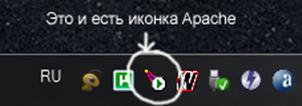
Для проверки работы Apache создайте файл index.html в корневой папке сайта. Откройте его в любом текстовом редакторе (например, Блокнот) и напишите там следующее:
Сохраните изменения и закройте файл.
Если Apache правильно установлен и работает, то при вводе в адресную строку браузера адреса сайта появится надпись « Hello World ». Если этого не произошло, то проверьте в файле httpd.conf , который вы редактировали, правильность ввода всех вышеуказанных настроек, обратите внимание на наличие и правильность ввода всех слов и служебных символов, таких как «.», «», «>», «/», «»».
Следующим шагом необходимо установить PHP .
Установка PHP 5
Скачайте с сайта http :// aist . bmstu . ru / component / downloads PHP 5.2.9 для Windows . Распакуйте содержимое архива в папку C:SitePHP.
Некоторые архиваторы могут предложить распаковать архив в папку C:SitePHPphp-5.2.9-Win32, если вы распакуете его в данную папку, ничего работать не будет, будьте внимательны.
Установка PHP в качестве модуля
Установка PHP в качестве модуля немного повышает быстродействие, так как модуль PHP загружается один раз при запуске Web-сервера.
При установке PHP в качестве модуля настройки из php.ini читаются один раз при запуске Web-сервера. Поэтому при внесении изменений в php.ini необходимо перегрузить Apache для того, чтобы внесенные изменения вступили в силу.
Для установки PHP откройте главный настроечный файл Apache httpd.conf на редактирование в любом текстовом редакторе и добавьте строки:
AddType application/x- httpd — php phtml php
LoadModule php5_module c:/Site/PHP/php5apache2_2.dll
Сохраните файл httpd.conf и перезапустите Apache .
Конфигурирование PHP
В папке C:SitePHP найдите файл php.ini- dist и сохраните его в директорию C:WINDOWS или C : WINNT (это зависит от версии Windows ), переименовав его в php.ini. Это файл с настройками PHP. Откройте его.
И замените ее на строку:
Источник: kharchuk.ru
Назначение, функции и структура АИС «АИСТ-М»,

1. Государственное казенное образовательное учреждение высшего профессионального образования «РОССИЙСКАЯ ТАМОЖЕННАЯ АКАДЕМИЯ»
лекция старшего преподавателя кафедры информатики и ИТТ
Лисейкиной Ольги Вячеславовны
Ростов-на-Дону
2015
2. Цель занятия. Рекомендуемая литература
Цель занятия — определить назначение,
функции и
структуру
АИС
«АИСТ-М»,
дать
характеристику
особенностям работы отдельных ее компонентов.
Рекомендуемая литература:
1. Техническая документация АИС «АИСТ-М»
2. Афонин, П. Н. Информационные таможенные технологии:
учебник / П. Н. Афонини. – СПБ. : Троицкий мост, 2012
3. Малый, А. А. Системы обработки информации в
таможенных органах : учеб. пособие / А. А. Малый. –
Ростов н/Д : Российская таможенная академия,
Ростовский филиал, 2011
4. Малышенко, Ю. В. Информационные таможенные
технологии : В 2-х ч., ч. 1 / Ю. В. Малышенко, В. В.
Федоров. – М. : Российская таможенная академия, 2007
3. Учебные вопросы
1. Общая характеристика АИС «АИСТ-М»
Назначение и функции АИС «АИСТ-М»
Ключевые определения, описывающие
функционирование АИС
Архитектура АИС и особенности обмена данными
Структура АИС
2. Характеристика отдельных компонентов АИС
«АИСТ-М»
АПС «Администрирование»
АПС «Оперативный мониторинг»
АПС «Таможенное оформление».
КПС «Инспектор ОТО»
4. Назначение и функции АИС «АИСТ-М»
Автоматизированная информационная система (АИС)
«АИСТ-М» предназначена для автоматизации
процессов совершения таможенных операций и
проведения таможенного контроля при помещении
товаров и транспортных средств под заявленную
таможенную процедуру (таможенного оформления),
хранения информации, получаемой в результате
выполнения таких процессов, а также предоставления
должностным лицам таможенных органов
статистической отчетности и оперативной информации
о ходе совершения таможенных операций.
5. Назначение и функции АИС «АИСТ-М»
Cиcтeмa oxвaтывaeт вce ypoвни cбopa инфopмaции:
отделы тaмoжeннoгo oфopмлeния и контроля (ОТОиТК),
тaмoжeнныe пocты, тaмoжни и РТУ.
При этом cиcтeмa мoжeт быть cкoнфигypиpoвaнa
тaким oбpaзoм, чтoбы oбecпeчить мaкcимaльнyю
цeнтpaлизaцию и paбoтy в peжимe on-line.
АИС оказывает инфopмaциoнную пoддepжку
пpинятия peшeний дoлжнocтным лицaм тaмoжeнныx
opгaнoв пocpeдcтвoм oбpaбoтки элeктpoнныx кoпий
документов, нeoбxoдимыx для тaмoжeнныx цeлeй нa
ocнoвe aнaлизa инфopмaции, coдepжaщeйcя в бaзax
дaнныx EAИC ФTC Poccии
6. Назначение и функции АИС «АИСТ-М»
АИС «AИCT-M» автоматизирует cлeдyющиe основные
фyнкции:
визyaльнoe пpeдcтaвлeниe, yпpaвлeниe и контроль xoдa
совершения таможенных операций и действий должностных
лиц;
пpиeм и peгиcтpaцию элeктpoнныx кoпий дoкyмeнтoв,
нeoбxoдимыx для тaмoжeнныx цeлeй;
фopмaтнo-лoгичecкий кoнтpoль (ФЛК) элeктpoнныx кoпий
дoкyмeнтoв, нeoбxoдимыx для тaмoжeнныx цeлeй;
aвтoмaтизиpoвaнный кoнтpoль coблюдeния тpeбoвaний и
ycлoвий зaявлeннoй тaмoжeннoй процедуры;
aвтoмaтизиpoвaнный кoнтpoль пocтyплeний плaтeжeй
yчacтникoв BЭД, кoнтpoль нaличия зaдoлжeннocти по yплaте
тaмoжeнныx плaтeжeй;
7. Назначение и функции АИС «АИСТ-М»
АИС «AИCT-M» автоматизирует cлeдyющиe основные
фyнкции (продолжение):
кoнтpoль (в т.ч. вторичный) пpaвильнocти нaчиcлeния и
cвoeвpeмeннoсти yплaты тaмoжeнныx плaтeжeй;
aвтoмaтизиpoвaнный кoнтpoль cpoкoв тaмoжeннoгo
oфopмлeния и временного хранения товаров;
aвтoмaтичecкoe инфopмиpoвaниe pyкoвoдcтвa
тaмoжeннoгo opгaнa и yчacтникoв BЭД o xoдe совершения
таможенных операций и статусных состояниях ДТ;
формирoвaниe и aктуализaция нoрмaтивнo-cпрaвoчнoй
инфoрмaции (HCИ);
фopмиpoвaниe пpoизвoльныx aнaлитичecкиx oтчeтoв;
paзгpaничeниe дocтyпa к данным и oпepaциям.
8. Ключевые определения
Технологическая схема документооборота (ТСД) — описание
бизнес-правил обработки документов, включая сценарии
обработки в виде команд (скрипты), а также описание свойств
(атрибутов) документов и объектов АИС «АИСТ-М»,
определяющих настройки и особенности функционирования
АИС.
Объектами ТСД являются: документы, этапы, переходы, роли.
Документ — базовая единица документооборота (электронные
копии ДТ, ПД(О), АТД(О) и т.д.)
Документы обрабатываются на переходах, могут иметь
различные приоритеты и быть связанными с несколькими
свойствами для отметки одного или нескольких состояний.
Свойство – некое значение документа или отметка (флаг),
выставляемая для обрабатываемого документа. Наличие или
отсутствие свойства, например, определяет, какой набор
переходов будет виден на этапе.
9. Ключевые определения
Переход – объект технологической схемы документооборота,
представляющий собой действие над документом, конечным
результатом которого является смена состояния документа.
Включает в себя описание сценария обработки документа
(срипта). Переход отражает направление потока
документооборота, связывающее этапы между собой. Переход
может выставлять и убирать свойства для документа. Кроме
этого, на переходе может запрашиваться ввод комментария и
изменение приоритета.
Этап – объект технологической схемы документооборота,
отражающий возможное состояние документа, описанное в ТСД.
• начальные – этапы, с выполнение перехода с которых
начинается формирование нового документа;
• скрытые — этапы не отображаются пользователю, но
участвуют в процессе обработки документов;
• обычные — этапы, с которых выполняется тот или иной переход
и всегда отображаются пользователю, если назначены его роли
10. Ключевые определения
Роль – объект технологической схемы документооборота,
определяющий набор прав пользователя, регламентирующих
использование правил обработки документов согласно
технологической схеме документооборота.
Определяет характер работы пользователя в АИС «АИСТ-М»
и, соответственно, уровень доступа к данным.
Каждой роли назначается один или несколько этапов.
Существует два типа ролей:
• роли доступа к объектам технологической схемы
документооборота (этапам),
• роли доступа к объектам базы данных (необходимы для
запуска приложений) — предопределены системой, поэтому не
могут быть изменены, а только назначаются пользователю.
11. Назначение и функции АИС «АИСТ-М»
Примеры ДОКУМЕНТОВ в АИС «АИСТ-М»:
ДТ (декларации на товары)
Запрос документов (запрос документов по описи от
декларанта)
Обязательство (обязательство о подаче ДТ)
ТТК по ДТ (требование на корректировки по ДТ)
12. Назначение и функции АИС «АИСТ-М»
Примеры РОЛЕЙ в АИС «АИСТ-М»:
Администратор
Досмотр (обработка АТДО в архиве)
Досмотр (фактический контроль)
Загрузка и запрос документов
Контроль выпуска ДТ
Контроль документов (ТиНР)
Контроль ДТ (ФЛК)
Контроль ТП
Контроль ТСиВК
Начальник таможенного поста
Координирующий отдел
Контрольно-пропускной пункт ОЭЗ
Управление отделом
13. Назначение и функции АИС «АИСТ-М»
Примеры ЭТАПОВ в АИС «АИСТ-М»:
Автоматический прием ДТ (автоматический прием ДТ на
сервере)
Буфер для ПТД (предварительные таможенные
декларации (ПТД), ожидающие оформления)
Архив выпущенных ДТ на контроле (архив ДТ,
выпущенных под обеспечение или условно)
ДТ с тех.ошибками на контроле ФЛК (ДТ, находящиеся в
обработке на этапе форматно-логического контроля -ФЛК)
ДТ с тех.ошибками на контроле ТСиВК (ДТ, находящиеся
в обработке на этапе контроля таможенной стоимости
валютного контроля — ТСиВК)
Выпущенные ДТ (окончательное оформление ДТ в
архиве)
14. Назначение и функции АИС «АИСТ-М»
Примеры ПЕРЕХОДОВ в АИС «АИСТ-М»:
переход Автоматический прием ДТ (автоматический прием
ДТ на сервере) – действие, приводящее к переходу с этапа
Автоматический прием ДТ на этап Очередь на подачу ДТ
15. Назначение и функции АИС «АИСТ-М»
Примеры ПЕРЕХОДОВ в АИС «АИСТ-М»:
переход Автоматическое перемещение в архив
(Служебный переход для перемещения из диалога контроля
обмена с внешними КПС) — действие, приводящее к переходу
с этапа Ожидающие отправки в архив на этап
Выпущенные ДТ
16. Назначение и функции АИС «АИСТ-М»
Примеры ПЕРЕХОДОВ в АИС «АИСТ-М»:
переход Обработать (обработка на контроле ФЛК (очередь)) действие, приводящее к переходу с этапа Очередь ДТ на
контроле ФЛК на этап Промежуточный на контроле ФЛК
17. Архитектура АИС и особенности обмена данными
КЛИЕНТ
КЛИЕНТ
СЕРВЕР
ОТЧЕТОВ (сервис)
СЕРВЕР СУБД
СЕРВЕР СУБД
18. Архитектура АИС и особенности обмена данными
В качестве сервера СУБД выступает СУБД FireBird
(Interbase).
Взаимодействие осуществляется по протоколу
TCP/IP.
Форматом обмена между сервером и клиентом
являются бинарные данные.
Все подключения являются синхронными,
требующими постоянного соединения с сервером, т.к.
используется обратная связь сервера и клиента.
19. Архитектура АИС и особенности обмена данными
В то же время обмен данными с внешними
приложениями (например, КПС «Учет бланков ПТС и
ПШТС», АПС «Авто-Транспорт. Контроль», КПС
«Журналы-Регистрация», КПС «Сбор информации по
ГТД») осуществляется асинхронно по всем типам
обмена.
Это значит, что если при регистрации не был получен
успешный ответ от внешнего КПС, то дальнейшее
оформление и выпуск ДТ тем не менее не блокируется.
Если успешный ответ не был получен при выпуске ДТ,
то она отправляется на этап «Ожидающие отправки в
архив», где для нее ожидается получение всех ответных
пакетов от внешних КПС. После получения успешного
ответа ДТ автоматически перемещается на один из
архивных этапов.
20. Структура АИС
АПС «Администрирование» предназначена для организации
управления процессом совершения таможенных операций и
проведения таможенного контроля.
АПС «Оперативное информирование» — для
предоставления пользователям информации о ходе
совершения таможенных операций и статистической
отчетности.
АПС «Таможенное оформления» — для автоматизации
процессов совершения таможенных операций и проведения
таможенного контроля, а также осуществления
информационной поддержки принятия решений
должностными лицами таможенных органов Российской
Федерации в ходе осуществления указанных выше процессов.
21. Структура АИС
22. АПС «Администрирование»
КПC «Poлeвoй aдминиcтpaтop» кoмплeкc пpoгpaммныx
cpeдcтв, пocтpoeнный нa apxитeктype клиeнт-cepвep и
пoзвoляющий paбoтaть c дoкyмeнтaми, кaк oбъeктaми
тexнoлoгичecкoй cxeмы (дoкyмeнтooбopoтa) внe зaвиcимocти
oт иx внyтpeннeгo coдepжaния.
Основными административными программами комплекса
являются ПЗ «Менеджер технологических схем» и
ПЗ«Администратор».
ПЗ «Менеджер технологических схем» является средством
создания, изменения и управления схемой документооборота.
Администратор может создать схему с нуля или
воспользоваться одним из существующих стандартных
шаблонов. ПЗ «Менеджер технологических схем» позволяет
администратору выстроить переходы в любом нужном
порядке.
23. АПС «Администрирование»
24. АПС «Администрирование»
25. АПС «Администрирование»
26. АПС «Администрирование»
27. АПС «Администрирование»
28. АПС «Администрирование»
29. АПС «Администрирование»
ПЗ «Aдминиcтpатоp» — ocнoвнoй aдминиcтpaтивный
кoмпoнeнт cиcтeмы, пoзвoляющий yпpaвлять paбoтoй
клиeнтoв, пoлyчaть инфopмaцию o дeятeльнocти oпepaтopoв
paбoчиx мecт, пpoвoдить oбнoвлeниe кoмпoнeнтoв cиcтeмы,
coздaвaть и peдaктиpoвaть cпиcки пoльзoвaтeлeй, poлeй,
нaзнaчaть и oтзывaть пpивилeгии дocтyпa, ocyщecтвлять
пoиcк дoкyмeнтoв, пpocмaтpивaть иcтopию измeнeния
дoкyмeнтoв, выгpужать дoкyмeнты вo внeшнeм фopмaтe.
30. АПС «Администрирование»
31. АПС «Администрирование»
32. АПС «Администрирование»
33. АПС «Администрирование»
КПС «Интерпретатор» включает клиентский и
серверный компоненты, предназначенные для
управления обменом и обработкой документов.
ПЗ «Moдyль aвтoмaтичecкoй
oбpaбoтки дoкyмeнтoв»
(Aвтoмaтичecкий клиeнт –
серверный компонент)
ПЗ «Moдyль oбpaбoтки
дoкyмeнтoв»
(клиeнт)
34. АПС «Администрирование»
ПЗ «Moдyль aвтoмaтичecкoй oбpaбoтки дoкyмeнтoв»
представляет собой службу*, peaлизyющую зaдaчи:
coздaниe пaкeтoв дoкyмeнтoв;
пepeмeщeниe пaкeтoв дoкyмeнтoв мeждy yчacткaми
тexнoлoгичecкoй cxeмы;
пoпoлнeниe элeктpoнныx жypнaлoв;
aвтoнyмepaция дoкyмeнтoв;
взaимoдeйcтвиe c внeшними пpoцeccaми бeз yчacтия
должностного лица.
*Служба — это тип приложения, которое работает в фоновом
режиме без пользовательского интерфейса. Службы
обеспечивают ключевые возможности операционной системы,
например: Web-обслуживание, ведение журналов, печать,
шифрование и отчеты об ошибках.
35. АПС «Администрирование»
*Служба — это тип приложения, которое работает в
фоновом режиме без пользовательского интерфейса.
Службы обеспечивают ключевые возможности
операционной системы, например: Web-обслуживание,
ведение журналов, печать, шифрование и отчеты об
ошибках.
36. АПС «Администрирование»
37. АПС «Администрирование»
ПЗ «Mодуль oбpaбoтки дoкyмeнтoв/Клиeнт» peaлизyет
cлeдyющиe зaдaчи:
взaимoдeйcтвиe c внeшними пpoцeccaми;
coздaниe пaкeтoв дoкyмeнтoв;
пepeмeщeниe пaкeтoв дoкyмeнтoв мeждy yчacткaми
тexнoлoгичecкoй cxeмы.
Cиcтeмa oбecпeчивaeт бeзoпacнocть oбpaбaтывaeмoй
инфopмaции зa cчeт paзгpaничeния пpaв дocтyпa c
иcпoльзoвaниeм poлeй. Пoльзoвaтeль мoжeт имeть нecкoлькo
poлeй, ecли этoгo тpeбyют eгo дoлжнocтныe oбязaннocти.
Пocкoлькy пpoцecc oбpaбoтки дoкyмeнтoв пpoтoкoлиpyeтcя, в
cлyчae нecaнкциoниpoвaннoй peгиcтpaции нeвoзмoжнo бyдeт
oпpeдeлить, кeм кoнкpeтнo был oбpaбoтaн дoкyмeнт.
38. АПС «Администрирование»
39. АПС «Администрирование»
3 — Кнопка включения поиска документов на этапе (соответствует
пункту контекстного меню документа «Поиск по списку»)
40. АПС «Администрирование»
4 – Кнопка отображения истории обработки документа
(соответствует пункту контекстного меню документа «Свойства
41. АПС «Администрирование»
5 – Кнопка изменения пароля пользователя
6 – Кнопка вызова справки
42. АПС «Администрирование»
7 – Список переходов, предусмотренных для выбранной роли и
выбранного этапа
8 – Кнопка выполнения выбранного перехода
43. АПС «Администрирование»
9 – Количество этапов, доступных для выбранной роли
10 – Количество документов, находящихся на выбранном этапе
44. АПС «Администрирование»
11 – Список этапов, доступных для выбранной роли
12 – Список документов, находящихся на выбранном этапе
13 – Строка состояния
45. АПС «Оперативный мониторинг»
Интерфейс ПЗ «Pyкoвoдитeль» схож с ПЗ «Администратор»
и cocтoит из чeтыpex ocнoвныx чacтeй, включaющиx в ceбя:
cпиcoк oтдeлoв,
cпиcoк пoльзoвaтeлeй cиcтeмы,
мexaнизм пoиcкa дoкyмeнтoв,
oтчeты.
Cпиcoк oтдeлa cлужит для мoнитopингa cocтoяния
клиeнтcкиx мaшин, нa кoтopыx ycтaнoвлeнa cиcтeмa;
идeнтификaции пoльзoвaтeля, paбoтaющeгo нa клиeнтcкoй
мaшинe; oтпpaвки пoльзoвaтeлям cиcтeмы cлужeбныx
cooбщeний.
Cпиcoк пoльзoвaтeлeй cиcтeмы пoзвoляeт oпpeдeлить
cocтoяниe пoльзoвaтeлeй и пoлyчить кpaткyю инфopмaцию o
дoкyмeнтax, нaxoдящиxcя в oбpaбoткe.
46. АПС «Оперативный мониторинг»
КПC «Фopмиpoвaниe oтчeтoв» cocтoит из тpex чacтeй.
ПЗ «Oтчeтнocть» иcпoльзyeтcя для oтпpaвки зaпpocoв нa
выпoлнeниe aнaлитичecкиx выбopoк и вывoдa peзyльтaтa в видe
oтчeтныx фopм и гpaфикoв (при этом мexaнизмы oбpaбoтки дaнныx
находятся нa cтopoнe cepвepa oтчeтoв, а клиeнтcкиe paбoчиe
мecтa, гдe ycтaнoвлeнa пpoгpaммa, иcпoльзyютcя иcключитeльнo
для oтoбpaжeния peзyльтaтa, oфopмлeннoгo пo шaблoнy).
ПЗ «Cepвep oтчeтoв» пpeднaзнaчeнa для oбcлуживaния зaпpocoв
нa выпoлнeниe aнaлитичecкиx выбopoк и oднoвpeмeннoй paбoты
нecкoлькиx cцeнapиeв aнaлизa. Пpи бoльшиx oбъeмax paбoты c
oтчeтaми мoгyт быть зaпyщeны нecкoлькo ПЗ.
ПЗ «Meнeджep oтчeтoв» cлужит для coздaния, измeнeния и
yпpaвлeния oтчeтaми, в тoм чиcлe opгaнизaции дocтyпa oтдeльныx
пoльзoвaтeлeй к oпpeдeлeнным oтчeтaм. Гoтoвый для гeнepaции
oтчeт мoжeт быть coxpaнeн в oтдeльный фaйл, и зaтeм зaгpужен в
cиcтeмy ycтaнoвлeннyю в дpyгoм пoдpaздeлeнии.
47. АПС «Таможенное оформление»
Непосредственно работа с документами осуществляется
посредствам компонентов, входящим в состав АПС
«Таможенное оформление».
Основным
инструментальным
средством
путем,
реализующим операции приема и регистрации, ведения
операционной базы данных, оперативного контроля
сведений, заявленных в ДТ, ДТС, Описи и др. документах,
формирования и актуализации баз НСИ ЕАИС ФТС России
является комплекс программных средств документального
таможенного оформления ТиТС с применением ДТ
(КПС «Инспектор ОТО»).
Вызов
КПС
«Инспектор
ОТО»
осуществляется
автоматически при выборе соответствующего перехода из
окна Модуля обработки документов.
Источник: ppt-online.org
АИСТ-М и QR-коды

Если вам приходилось сканировать QR-коды, а затем загружать их в АИСТ, то наверняка у Вас возникали проблемы. Некоторые из этих проблем я попытаюсь решить.
Введение
Проблема №1. Если у Вас несколько моделей QR-считывателей

И Вы хотите их применить в о время одного досмотра, то могут возникнуть проблемы совместимости, один сохраняет в формате «TXT», а другой в формате «PRT» и как их объединить – стандартных способов не существует.
Проблема №2.
Если этих QR-кодов много, то наши замечательные QR-считыватели начинают тупить, уже после 200 кодов они начинают работать не так быстро, после 500, торможение уже влияет на скорость процесса досмотра. Как выход Вам приходится делить файл – завершить досмотр и начать новый досмотр. А как потом объединять эти файлы – непонятно. Если старый АИСТ позволял загружать несколько файлов с QR-кодами, то новый АИСТ ПЗ «Рабочее место СТО» попросту зависает.
Проблема №3.
Когда товаров много, то после досмотра Вы остаетесь один на один с кучей этих файлов с QR-кодами, и хорошо если Вы педантичный человек и каждый файл обозвали правильно, а что если вы чуть-чуть ошиблись и файл с кодами вообще не понятно к какому товару отнести. И такая проблема изредка тоже случается.
Проблема №4.
Если у вас досмотр 10% или 50%, то вы отсканировали нужное количество товара и все. Но если у вас 100% досмотр – то вы сканируете весь товар и по опыту скажу, что у вас получится не то число, какое должно. Оно может быть как меньше, так и больше. Как понять какие коды лишние, а каких недостает?
Подведем итог проблем:
Объединение файлов с кодами. Непонятно к какому товару относится QR-код. Отсутствие контроля правильности отсканированных QR-кодов.

Решение
Я сейчас для многих из Вас раскрою секрет – все эти QR-коды есть в декларации на товары (далее ДТ). Но, сразу хочу разочаровать – загрузить эти коды из ДТ сразу в АИСТ не получится. В ДТ есть только часть QR-кода, а точнее 31 символ из 83. Но для решения наших проблем – этих кодов вполне достаточно.
Изначально я все делал вручную: Доставал коды из ДТ, помещал их в Excel, загружал все отсканированные коды, все сортировал, удалял дубли, сравнивал и находил нужные. Но для всех этих действий необходимо очень сильное знание Excel. Также это занимает довольно много времени и когда много товаров и очень много кодов, то появляется вероятность допустить ошибку, а это недопустимо. Поэтому я решил написать программу, которая выполняет данные действия быстро и без ошибок.
Программа «QR АИСТ»
Данную программу я написал специально для работы в ЕАИС ТО. Она работает без установки. Её достаточно скачать, распаковать из архива и запустить файл «QRAistPrj1.exe»


Вот так выглядит программа после запуска.

Теперь нам нужно загрузить QR-коды из ДТ. Для старого и нового АИСТа это делается по разному.
Шаг 1. Загрузка QR-кодов из ДТ
Загрузка QR-кодов из АИС АИСТ-м
Запускаем «Модуль обработки документов». Нажимаем иконку «Бинокль»

В поле «Наименование документа» вводим номер ДТ (на всякий случай напомню, что номер ДТ можно посмотреть в поручении на досмотр). Жмем ОК.

Нужная ДТ должна появиться в списке

Если в списке нет нужной ДТ, то либо в предыдущем пункте нажимаем очистить условия потом снова повторяем поиск, либо можно попробовать номер ДТ указать в поле описание документа, либо ДТ находится в новом АИСТе.
Если ДТ найдена, то нажимаем на ней правой кнопкой мыши и выбираем Просмотр->ДТ(ПД-АТДО)

После этого должен запуститься КПС «Инспектор ОТО» с нужной ДТ.

Теперь переходим в программу «QR АИСТ» и нажимаем кнопку «ДТ из АИСТа»


В программе должен отобразиться номер ДТ и появиться список. В списке сначала идет номер товара, затем после двоеточия указано количество QR-кодов.
Загрузка QR-кодов из централизованных компонент АИСТа.
ПЗ «Рабочее место СТО» Запускаем ПЗ «Рабочее место СТО». Открываем поручение на досмотр

Справа во входящих документах нажимаем ДТ/ТД. При этом должна открыться сама декларация на товары.
Иногда пункта ДТ/ТД справа нет. Замечено, что ДТ/ТД появляется не сразу, а минут через 10 после регистрации поручения на досмотр, поэтому можно просто подождать 10 минут. Если время прошло, а пункта ДТ/ТД нет, то можно не открывая поручение на досмотр поискать ДТ.

Когда ДТ открылась, то справа сверху нажимаем значок «Инструменты» и выбираем Сохранить в файл.

Выбираем путь и имя файла и жмем сохранить (самое главное запомнить путь и имя файла)

Переходим к программе «QR АИСТ» и нажимает кнопку «ДТ из ZIP»

Находим сохраненный файл из прошлого пункта и жмем открыть.


В программе должен отобразиться номер ДТ и появиться список. В списке сначала идет номер товара, затем после двоеточия указано количество QR-кодов. Иногда номер ДТ не появляется – это не страшно, на дальнейшее использование программы это не влияет, главное, чтобы был список с товарами и количеством QR-кодов.
Описание получилось довольно большим, но на практике загрузка QR-кодов из ДТ в программу занимает не более 1 минуты.
Шаг 2. Добавление QR-кодов
Предварительно мы сохраняем на локальный диск все файлы c QR-кодами из QR-сканеров.

Нажимаем кнопу «Добавить QR».

Появляется окно открытия файла. Здесь мы можем выбрать один или несколько файлов (с помощью мыши и клавиш Ctrl и/или Shift). А также если в программе установлена галочка «Весь каталог», то добавятся сразу все файлы из этого каталога.
Для меня оказалось более удобным, чем постоянно добавлять по одному файлу, добавить галочку «Весь каталог» и тогда сразу все файлы с кодами добавляются в программу. После выбора файла/файлов нажимаем открыть.
